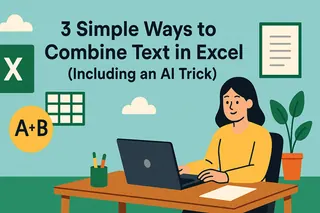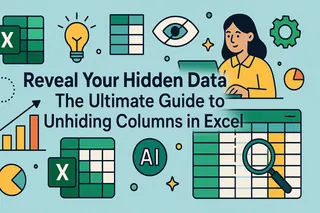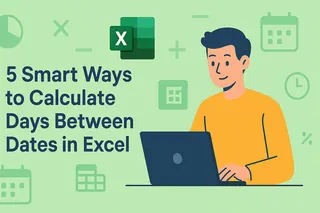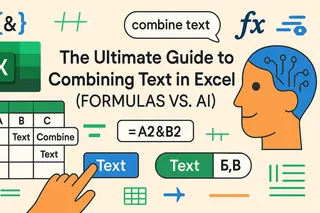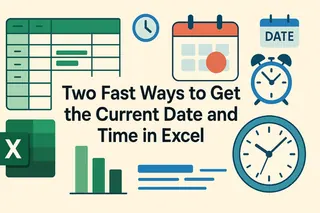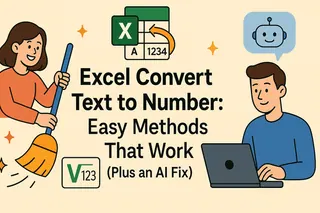核心要点
- Excel中手动列对比需要复杂的公式组合(如
VLOOKUP、IF和MATCH),这些公式难以记忆且不易正确应用 - 匡优Excel支持使用自然语言即时进行列对比——无需公式语法或Excel技术知识
- 人工智能驱动的对比功能可一步处理多种场景,包括匹配项、不匹配项、重复项和区分大小写的检查
- 通过描述需求而非编写调试复杂公式,数秒内即可获得准确结果
内容概要
- 文章类型: 含AI对比功能的Excel教程
- 主题: 如何在Excel中对比两列数据
- 受众: Excel学习者、数据分析人员、商务用户
- 目标: 使用传统公式和现代AI工具识别两列间的匹配项、不匹配项和重复项
- 成果: 您将掌握多种Excel对比方法,并了解像匡优Excel这样的AI助手如何用极短时间完成相同任务,助您以最高效率验证、清理和审核数据
Excel两列数据对比(快速步骤):
- 将数据放入 A 列和 B 列
- 点击首行数据旁的 C2 单元格
- 输入公式:=A2=B2
- 按下 Enter 键
- 拖动填充柄向下复制公式
您是否曾盯着Excel中的两列数据,思索是否有快速对比的方法?或许您想识别重复项或交叉核对信息。我理解这种感受——特别是在截止日期逼近时尤其令人沮丧。
因此在本指南中,我将逐步讲解使用最常见方法在Excel中对比两列数据的步骤,包括等号运算符、IF()函数和VLOOKUP()。
但如果您能完全跳过公式呢?我们还将探索使用名为匡优Excel的AI Excel助手的现代快捷方法。您将看到简单的语言指令如何实现与复杂公式相同的效果,从而节省时间和精力。让我们开始吧。
现代方法:使用AI助手对比数据列
在深入手动公式之前,先来看看电子表格分析的未来。像匡优Excel这样的工具正在改变游戏规则。您无需记忆函数和语法,只需告诉AI您的需求。

操作流程极其简单:
- 上传Excel文件至匡优Excel
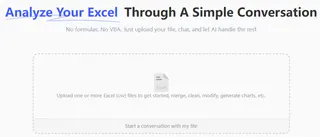
- 用自然语言输入需求。例如:"对比A列和B列。在新列中,相同显示'匹配',不同显示'不匹配'"
- 即时获取结果。匡优Excel分析您的数据并提供答案、新列甚至图表,无需您编写任何公式
在本指南中,我们将对比传统方法与这种AI驱动的方法,助您选择最适合需求的方式。
如何在Excel中对比两列匹配项
处理数据时,经常需要对比两列以识别匹配项。Excel提供多种方法,根据数据复杂程度各具优势。
使用等号运算符对比两列
最简单的列对比方法是使用等号=运算符。该运算符直接检查两个单元格的值是否相同。例如,我这里有两列——A列和B列。我添加了第三列并输入以下公式检查两个值是否相同。
=A2=B2
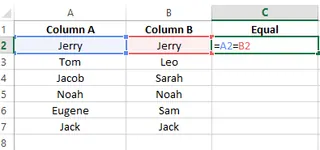
在单元格中输入等号公式。作者供图
=运算符比较两个单元格的内容,相同则返回TRUE,不同则返回FALSE。
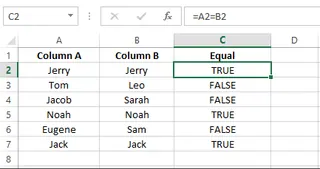
检查两列是否相等。作者供图
使用IF()函数对比两列
由于=运算符仅返回默认的TRUE或FALSE,并非适用于所有需求(例如需要自定义输出时)。如需自定义输出,可改用IF()函数。这是相同示例,但这次我使用IF()函数:
=IF(A2=B2, "找到", "未找到")
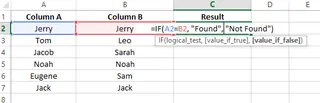
在单元格中输入IF()公式。作者供图
我根据偏好自定义了输出。虽然写了"找到"和"未找到",但实际可以输入任何内容。
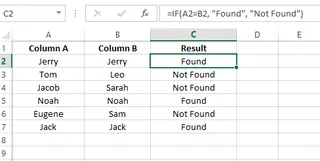
使用IF()函数自定义消息。作者供图
使用EXACT()函数对比两列
EXACT()函数通过区分大小写来比较两个值,当需要区分大写和小写字母时非常有用。例如,我有两列A列和B列,以及名为结果的第三列,在此输入以下公式:
=EXACT(A2,B2)
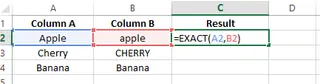
在单元格中输入EXACT()公式。作者供图
如您所见,"Apple"和"Cherry"返回FALSE,因为大小写不同。要自定义输出,可用IF()函数包装:
=IF(EXACT(A2,B2),"匹配","不匹配")

结合IF()与EXACT()自定义消息。作者供图
💡 AI捷径:数秒获得相同结果
记住该使用哪个公式(=、IF、EXACT)可能很麻烦。使用匡优Excel这样的AI助手,您可以完全跳过公式。
只需上传文件并询问:
对比A列和B列,告诉我是否匹配- 自定义文本:
如果A列与B列匹配,写'找到',否则写'未找到' - 区分大小写检查:
对A列和B列进行区分大小写的比较,显示'匹配'或'不匹配'
AI会为您处理逻辑,即时提供完美结果。
使用条件格式对比两列
条件格式是Excel的一项功能,允许根据特定条件对单元格应用不同格式样式。要高亮匹配值或唯一值:
- 选择要识别重复项的单元格范围
- 转到"开始" > "样式" > "条件格式" > "突出显示单元格规则" > "重复值"
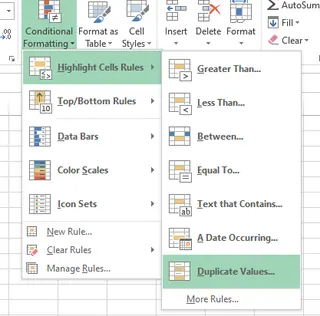
选择重复值选项。作者供图
- 在对话框中选择格式化重复值或唯一值,并选择首选配色方案
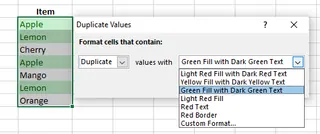
使用条件格式高亮重复值。作者供图
这是很好的可视化方法,但不会创建包含结果的新列。为此,您需要公式或AI助手。
使用VLOOKUP()函数对比两列
VLOOKUP()函数能有效检查某列的值是否存在于另一列中。例如,要检查A列每个值是否在B列任意位置存在,可使用:
=VLOOKUP(A2, $B$2:$B$10, 1, FALSE)
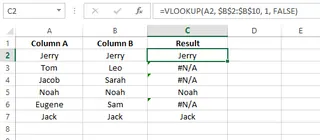
使用VLOOKUP()对比值。作者供图
此公式找到匹配项时返回值,但未找到时返回难看的#N/A错误。要清理此问题,可用IFERROR()函数包装:
=IFERROR(VLOOKUP(A2, $B$2:$B$10, 1, FALSE), "不匹配")
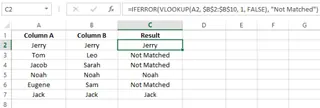
使用IFERROR()处理VLOOKUP()函数错误。作者供图
🚀 VLOOKUP的替代方案
VLOOKUP因其严格语法、列索引号和#N/A错误而闻名。匡优Excel彻底消除了这些问题。
只需询问:检查A列中哪些值也存在于B列,并在新列中写出结果
无需公式、没有错误、告别挫败感。
使用数组公式对比两列
数组公式可一次性处理整个数据范围。要检查两行是否匹配,可使用:
=SUM(--(A2=B2))
按Ctrl+Shift+Enter作为数组公式输入。匹配返回1,不匹配返回0。为增强可读性,可使用IF函数:
=IF(SUM(--(A2=B2))=0, "不匹配", "匹配")
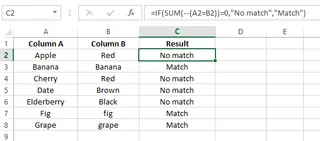
IF()中的SUM()公式。作者供图
数组公式功能强大但复杂,可能降低工作簿运行速度。
如何在Excel中对比两列重复项
截至目前,我们专注于逐行匹配。但如果需要查找两列中均出现的值(无论行位置如何)呢?这是跨列查找重复项。
使用IF()和MATCH()对比两列
IF、ISERROR和MATCH的组合可识别重复项。MATCH函数在B列中查找来自A列的值。
=IF(ISERROR(MATCH(A2,$B$2:$B$7,0)),"唯一","重复")
此公式检查A2的值是否存在于$B$2:$B$7范围内。如果存在,MATCH返回其位置,公式输出"重复"。如果不存在,MATCH返回错误,公式输出"唯一"。
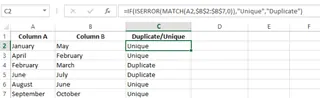
使用IF()和MATCH()函数显示重复值。作者供图
使用COUNTIF()对比两列
COUNTIF()函数提供了更直接的重复项查找方式。它统计A列的值在B列出现的次数。
=COUNTIF($B$2:$B$7, A2)
值唯一时返回0,重复时返回1(或更多)。可结合IF获得更清晰消息:
=IF(COUNTIF($B$2:$B$7,A2)=0,"唯一","重复")
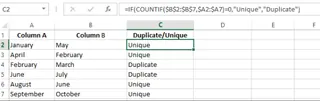
使用IF()显示自定义消息。作者供图
🤖 单条指令查找重复项
像IF(ISERROR(MATCH(...)))这样的嵌套公式功能强大但难以构建和调试。使用匡优Excel,查找重复项如同提问般简单。
上传文件并输入:查找A列中所有也存在于B列的值,并将其标记为'重复'
匡优Excel承担繁重工作,为您提供干净准确的重复项列表,无需公式烦恼。
最终总结
现在您应该对如何在Excel中对比两列数据有了扎实理解。我们涵盖了从基础=运算符到VLOOKUP和数组公式等高级技巧。每种传统方法都有其适用场景,掌握它们对任何数据专业人员都是宝贵技能。
然而我们也看到,像匡优Excel这样的现代AI工具正在革新这些常见任务。您无需花费时间回忆语法和调试公式,现在只需描述需求即可获得即时准确的结果。这不仅节省时间,更让各级别用户都能自信执行复杂数据分析。
准备好简化您的列对比工作流程了吗?
立即试用匡优Excel,通过简单语言指令即时获取匹配项、重复项和对比结果——无需公式或Excel专业知识。
常见问题
能否不使用公式对比Excel列?
可以。您可使用条件格式进行可视化对比,或使用像匡优Excel这样的AI助手——完全无需公式,只需简单的英文请求。
如何对比列并高亮首次出现的不匹配项?
可使用条件格式配合公式,如=AND(A2<>B2, COUNTIF($A$2:A2, A2)=1)
如何仅对比列的重复项?
使用"条件格式" > "突出显示单元格规则" > "重复值"。或者要求AI工具如匡优Excel识别并高亮两列间所有重复项
能否对比列并统计匹配或差异数量?
可以。使用COUNTIF()或SUMPRODUCT()统计匹配或不匹配单元格的数量。